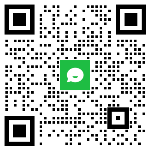加密审批so easy!
在使用加密时,你是否经常遇到这样的情况:出差前将审批权限委托被B,回来后又得手动收回,或者在急需审批加密文件时,恰逢领导在外出差,又或者每次审批都得填写很多相关信息等等,流程不仅复杂麻烦,还大大影响工作开展进度。为此,你是否希望以上这些繁文缛节的流程能通通去掉,但审批的严谨性又必须保留呢?下面IP-guard加密审批的秘密三招你必须要get啦,掌握后你会发现,使用加密审批原来可以很轻松!一起看看IP-guard是怎样帮你实现的吧。
一、自动回收委托权限,复杂流程都不要!
A出差时,可将权限委托给B,B可查看并审批,但当A再次登录,系统将自动取消被委托人B的权限,B无法审批。
策略设置:
登陆控制台,选择菜单栏“文档安全管理”进入加密管理主窗口,再选择文档安全管理窗口的菜单“流程管理->审批权限委托”;
点击
![]() 按钮切换至权限委托设置界面,点击
按钮切换至权限委托设置界面,点击
![]() 按钮,勾选【委托人在线时自动暂停委托】选项即可,如图:
按钮,勾选【委托人在线时自动暂停委托】选项即可,如图:
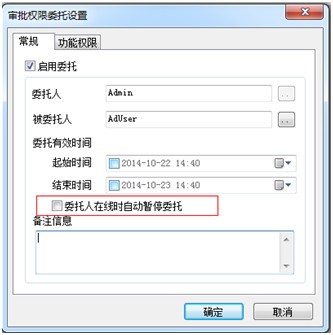
二、搭建web服务器,多级审批随时随地!
公司内部搭建web服务器,即便领导在外出差,也可随时通过网页连接来完成审批。
部署web服务器步骤:
1、安装dotnetfx4.0
2、安装IIS服务器
3、复制网站文件到本地
4、创建网站
5、使用网页审批
在浏览器中输入服务器网址和端口,如:http://192.168.2.190:10016/,即可使用管理员帐号登录。
三、自定义外发申请模板,审批快速提交!
管理员可根据公司业务需求预先设定多个外发配置模版,并且对这些模版进行管理。员工在申请外发时可直接选择其中一个已设定好的外发配置模版。
策略设置:
1、进入“外发配置模板管理”的界面
文档安全管理界面-> 工具 ->选中“外发配置模板管理”
2、添加外发配置模板
3、使用外发配置模板
在加密授权设置/长期离线授权设置-> 允许申请外发文档/允许外发文档-> 更多高级设置,点击进入高级外发设置界面。
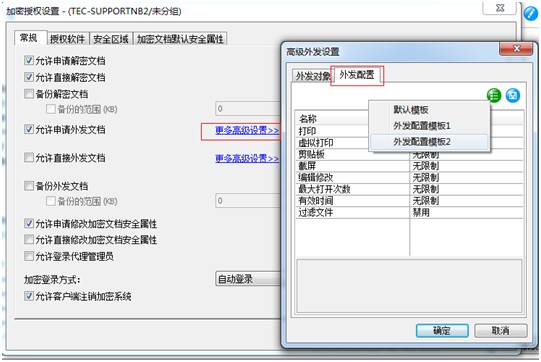
相关商品
| | |